Javaは最も広く使用されているプログラミング言語です。サーバーおよびデスクトップアプリケーションの作成に使用でき、Javaは、Mac OS、Windows、およびLinuxを含むほぼすべてのオペレーティングシステムで実行されます。 Javaアプリケーションは、ゲームコンソールや携帯電話でも使用されます。たとえば、Androidオペレーティングシステムは、アプリプログラミング言語としてJavaを使用します。 Javaはオープンソースであり、Javaアプリケーションを開発する場合に必要なJDK(Java Development Kit)と、Javaアプリケーションの実行に使用されるJRE(Java Runtime Environment)の2つのフレーバーがあります。開発ツール。
この記事では、ターミナルを使用してJava8とJava11JDKおよびJREをUbuntu20.04にインストールする方法と、これら2つのバージョンを切り替える方法について説明します。この記事のすべてのコマンドと手順は、以下にリストされているUbuntu20.04Linuxシステムで実行されます。
UbuntuへのJavaのインストール
「Ctrl+Alt + t」を使用するか、次のようにアプリケーション検索バーを使用して、システムでターミナルを開きます。
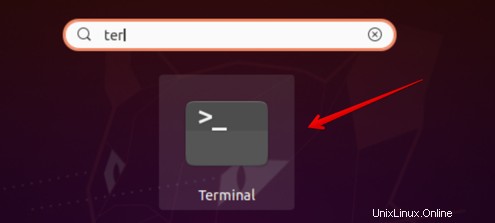
最初にUbuntu20.04へのJavaのインストールを開始するには、次のコマンドを使用してシステムのaptリポジトリを更新する必要があります。
$ sudo apt update
次に、Javaがシステムにインストールされているか、次のコマンドを使用していないことを確認します。
$ Java --version
Javaがすでにシステムにインストールされている場合は、次の出力がターミナルウィンドウに表示されます。
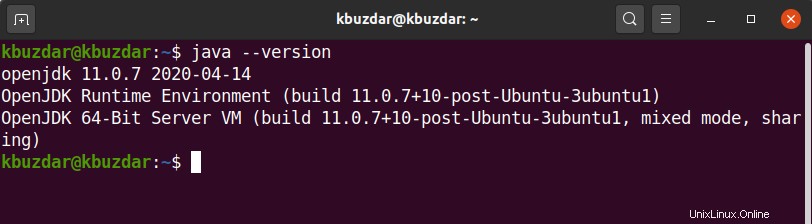
Java JDK 11(Ubuntuのデフォルト)をインストールします
デフォルトでは、Ubuntu20.04にはJava11JDKが含まれています。システムにJavaがインストールされていない場合は、次のコマンドを使用してJavaJDKをインストールします。
$ sudo apt install default-jdk
または
$ sudo apt install openjdk-11-jdk
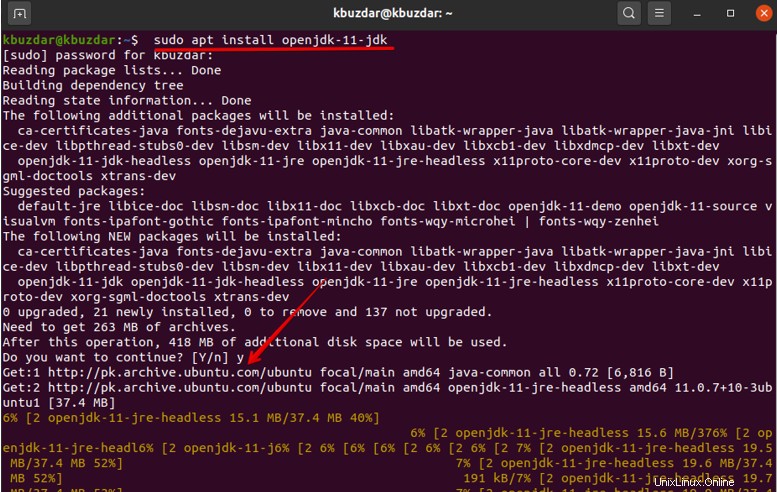
上記のコマンドは、デフォルトバージョンのJavaJDK-11をシステムにインストールします。
これで、次のコマンドを使用して、インストールされているバージョンを確認できます。
$ Java --version
Java8JDKをインストールします
一部の古いJavaアプリケーションでは、以前のJavaバージョンが必要になる場合があります。アプリケーションにJDK-8バージョンが必要な場合は、次のコマンドを使用してインストールできます。
$ sudo apt install openjdk-8-jdk
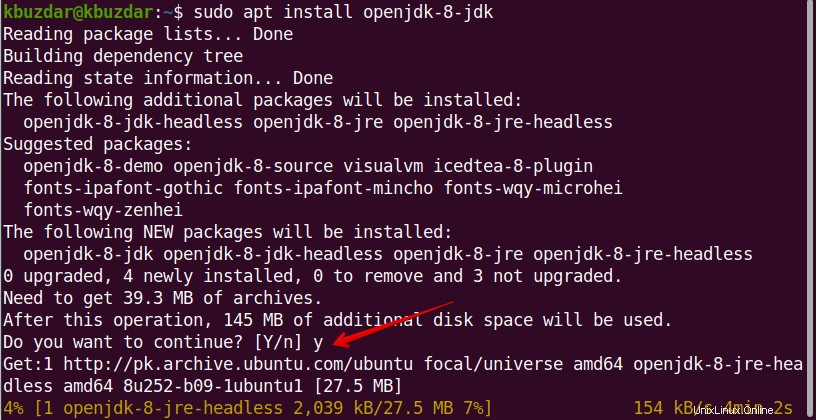
上記のコマンドを実行すると、システムへのJava JDK-8のインストールが開始され、インストールプロセスが完了するまでに時間がかかります。したがって、その後、次のコマンドを使用してJavaバージョンを作成できます。
$ Java --version
Ubuntu20.04でデフォルトのJavaバージョンを設定する
システムUbuntu20.04に複数のJavaバージョンがインストールされている場合は、次のコマンドを使用してデフォルトのJavaバージョンを確認できます。
$ Java --version
次に、update-alternativesコマンドを使用してデフォルトのJavaバージョンを次のように変更します。
$ sudo update-alternatives --config java
システムに次の出力が表示されます。
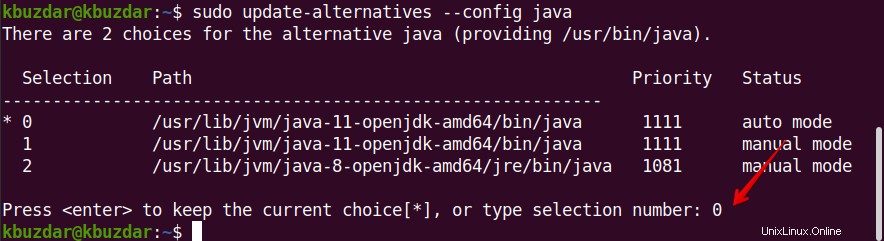
インストールされているJavaバージョンのリストがターミナルウィンドウに表示されます。プロンプトが端末に表示され、デフォルトとして設定するJavaバージョンの選択番号を入力するように求められます。デフォルトのJavaバージョンとして保持する番号を入力し、Enterキーを押します。設定後、システムに設定されているデフォルトのJavaバージョンを確認できます。
JavaJREのインストール
JREは、Javaランタイム環境とも呼ばれます。 。システム上でほぼすべてのJavaアプリケーションを実行するのに役立ちます。 JREは主にJavaJDKに含まれています パッケージ。したがって、システムにJREのみをインストールする場合は、次のコマンドを使用してUbuntu20.04にインストールできます。
$ sudo apt install default-jre
または
$ sudo apt install openjdk-11-jre
上記のコマンドを実行すると、ターミナルウィンドウに次の出力が表示されます。
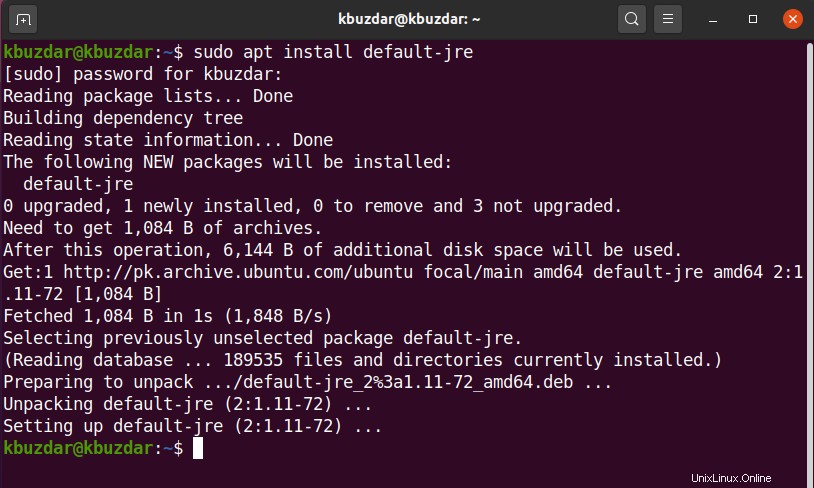
Javaがシステムに正常にインストールされました。これで、システムにJavaアプリケーションをインストールして実行できます。
ターミナルを使用して、Ubuntu20.04システムにJavaJDKおよびJREをインストールする方法を学習しました。さらに、システムでデフォルトのJavaバージョンを設定する方法も学びました。